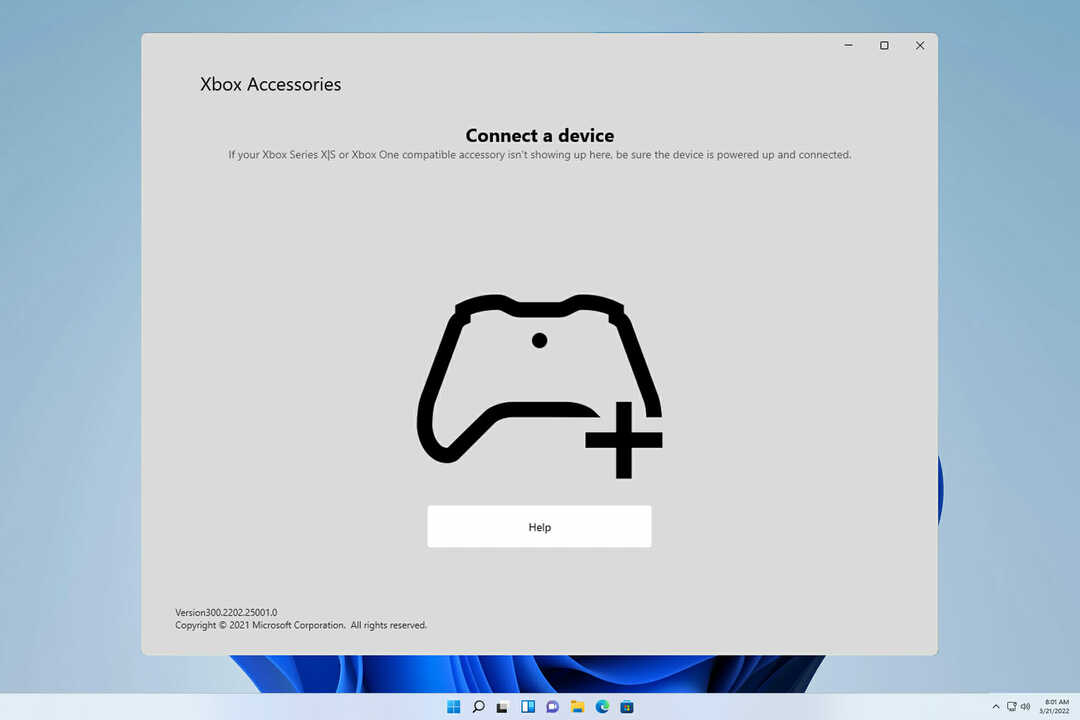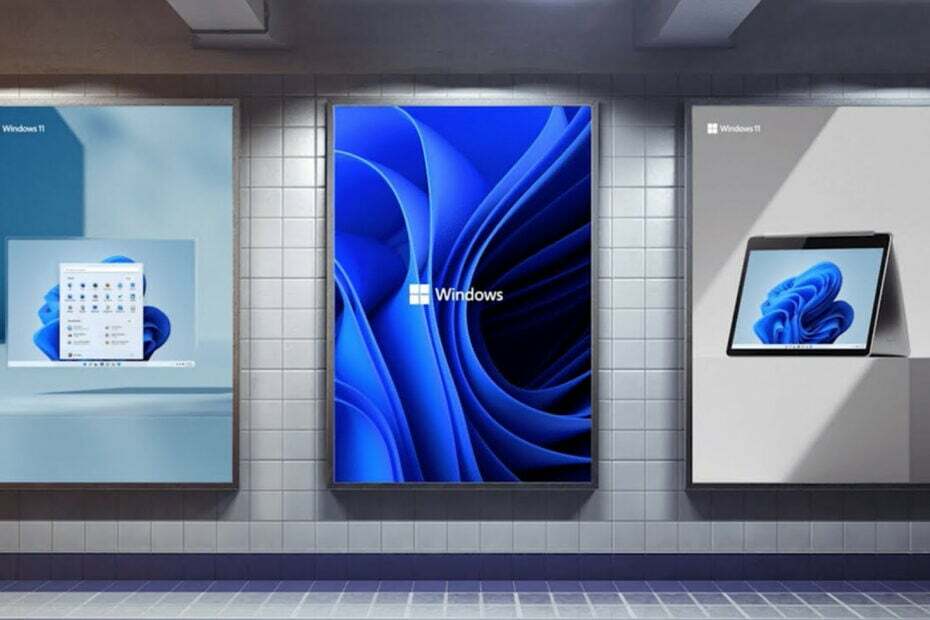Denne software holder dine drivere kørende og holder dig dermed beskyttet mod almindelige computerfejl og hardwarefejl. Tjek alle dine chauffører nu i 3 nemme trin:
- Download DriverFix (verificeret downloadfil).
- Klik på Start scanning for at finde alle problematiske drivere.
- Klik på Opdater drivere for at få nye versioner og undgå systemfejl.
- DriverFix er downloadet af 0 læsere denne måned.
Cisco WebEx, er et firma, der leverer on-demand samarbejde, online møder, webkonferencer og videokonferencer.
Med andre ord er Webex et ideelt værktøj til at føje til virksomhedens miljø for at øge den samlede produktivitet.
Mere så kan WebEx også integreres i andre nyttige virksomhedsværktøjer, såsom Microsoft Outlook.
Mens Microsoft Outlook muligvis ikke er så populær som andre e-mail-klienter når det kommer til personlig brug, er WebEx heller ikke designet til det, hvilket gør det til den ideelle kandidat til integration.
At tilføje Webex til Outlook er dog lidt mere vanskelig, end det lyder, da det går langt ud over blot at installere et tilføjelsesprogram.
Som sådan blev denne artikel, vi sammensatte, lavet for at vise dig, hvordan du kan føje WebEx til din Microsoft Outlook-klient trin for trin.
Hvordan kan jeg downloade Webex til Outlook?
1. Sørg for, at WebEx-produktivitetsværktøjer er installeret
- Gå til din virksomheds WebEx-websted
- Dit administrator skal kende URL'en
- Gå til Mødecenter fanen
- Vælg Support
- Vælge Downloads
- Vælg Produktivitetsværktøjer
- Gå til Min WebEx fanen
- Klik på Produktivitetsværktøjsopsætning
- Vælg På dit skrivebord
- Klik på Installer produktivitetsværktøjer

2. Kontroller, om Outlook-integration er tildelt WebEx
- Åbn WebEx-indstillinger dialog.
- Hvis WebEx er det kører endnu ikke:
- Trykke Start
- Gå til Alle programmer
- Vælg WebEx
- Gå til Produktivitetsværktøjer
- Gå til WebEx-indstillinger
- Hvis WebEx er det løber allerede:
- Klik på Rediger WebEx-indstillinger link nederst eller tryk F11
- Hvis WebEx er det kører endnu ikke:
- Klik på Værktøjer fanen
- Kan du se det Microsoft Outlook er tilgængelig for E-mail og planlægning
- Trykke Okay
- Genstart Outlook og kontroller, at WebEx-funktioner vises begge i Værktøjslinje eller i Bånd
3. Aktivér tilføjelsesprogrammet WebEx Productivity Tools
Du skal kun følge disse trin, hvis WebEx-funktionerne stadig ikke vises i Værktøjslinje eller i Bånd efter at have fulgt ovenstående trin.
- Åben Outlook
- Gå til Fanen File
- Klik på Muligheder
- Klik på Tilføjelsesprogrammer
- Gå til Styre Mark
- Indtaste COM-tilføjelsesprogrammer
- Vælg WebEx produktivitetsværktøjer
- Klik på Gå
- Genstart Outl0ok

Ved at følge ovenstående trin skal du nu være i stand til fuldt ud at integrere alle funktionerne i WebEx Productivity Tools i din Microsoft Outlook-klient.
Husk, at du også skal have WebEx-produktivitetsværktøjer til pc installeret.
Mere så husk, at du skal holde dem installeret, for at Outlook-tilføjelsesprogrammerne fortsætter med at fungere.
RELATEREDE VARER, DU SKAL KONTROLLERE:
- Kan du ikke downloade e-mails i Microsoft Outlook? Prøv dette
- Sådan downloades Salesforce til Outlook
- Fix: Asana Outlook-tilføjelsesprogrammet fungerer ikke